时间:2020-05-22 16:49:41 作者:lizhu 来源:系统之家 1. 扫描二维码随时看资讯 2. 请使用手机浏览器访问: https://m.xitongzhijia.net/xtjc/20200522/179816.html 手机查看 评论 反馈
在之前的文章中,小编已经有向大家介绍了金舟录屏大师支持全屏、自定义区域、摄像头、分频等四大高清录制模式。其中摄像头录制我们还可以自由调整摄像头画面大小,功能十分强大。那么,金舟录屏大师如何调整摄像头画面大小呢?下面,我们一起往下看看吧!
方法步骤
1、双击打开录屏大师,在界面右下角选择“分频录制”;

2、选择好录屏模式后,在这里选择“添加摄像头”;

3、在以下摄像头录制页面中的“输出分辨率”,分辨率的大小对应的是不同的窗口(摄像头)大小,选择后点击“确定”即可;
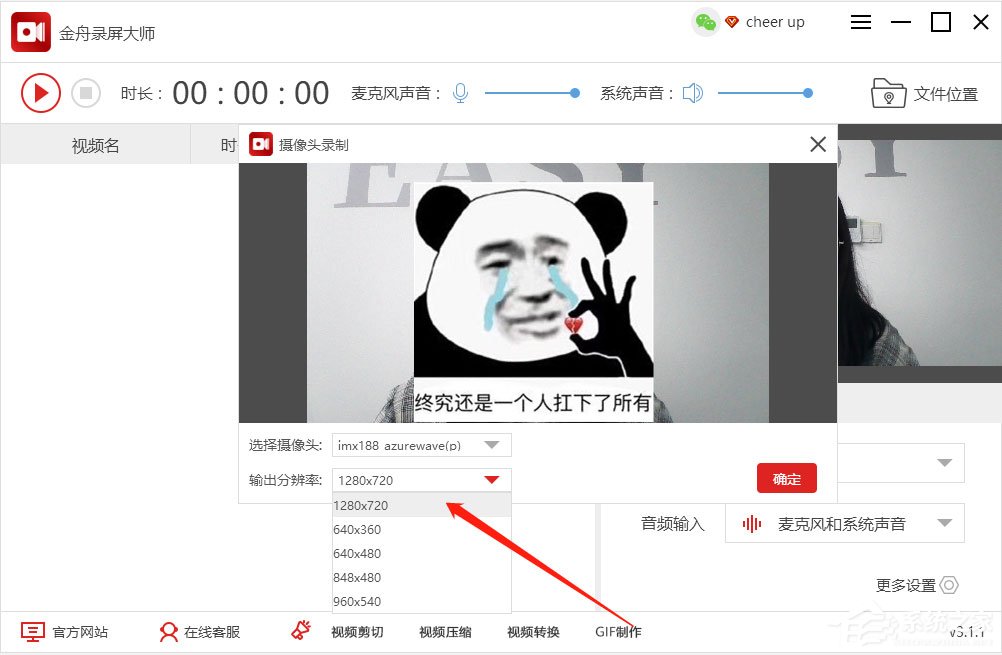
4、在这里,我们也可以直接利用鼠标调整摄像头窗口大小;
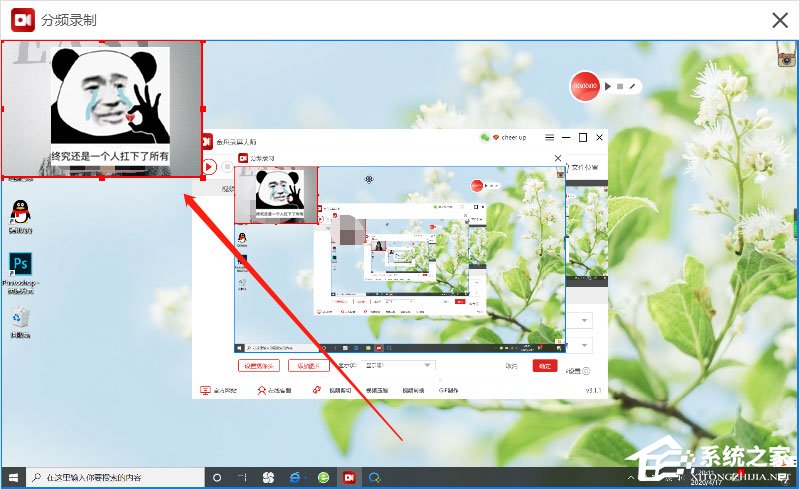
5、设置好各项参数后,点击此按钮可开始录制视频;

6、在电脑屏幕的右上角和正下方,都有悬浮窗口,我们可随时开始/暂停/结束录制;需要注意的是,摄像头的窗口是不会在显示在电脑屏幕的,开始录制前调整好摄像头就可以了;

7、录制完成后,点击界面右上角的“文件位置”可直接预览文件。

发表评论
共0条
评论就这些咯,让大家也知道你的独特见解
立即评论以上留言仅代表用户个人观点,不代表系统之家立场